この記事にはプロモーションが含まれています
iPhoneのメモアプリはWindowsのパソコンと共有できる!!iCloud機能で共有する方法を紹介!!

同じOS同士のクラウド通信連携は作業をどの端末からでも続きからサクサク進めることができてとても便利ですよね!!
メモアプリでふと思った時に記入して、後でパソコンからアクセスする。という便利な機能を最近では異なるOS間でも簡単にできます。
日本ではiPhoneのシェア率が高く、自宅のPCの種類に関係なく直感的に使えるiPhoneを持つ方は多いと思います。
僕はiPhone純正のメモアプリを主に使いますが、アプリにメモした情報を自宅や職場のWindowsPCでアクセスして確認したり、変更や削除する事もできたら簡単で使い勝手がいいなと思い色々と調べてみました!!
今回は誰でも簡単にできるiCloudを使った異なるOS間の共有機能を紹介したいと思います!!
iPhoneのApple純正「メモ」アプリにWindowsからアクセスする方法

方法はとても簡単です!!
「Gmail」を使った共有方法もありますが、今回は「iPhone」所持者なら確実に持っているであろう「iCloud」での共有方法を紹介します。
WindowsPCからiCloudサイトにアクセスする
自身でお持ちのWindowsPCからiCloud(https://www.icloud.com/)にアクセスします。
ここでiPhoneやMacで利用している自分のアカウントのAppleIDとパスワードを入力します。
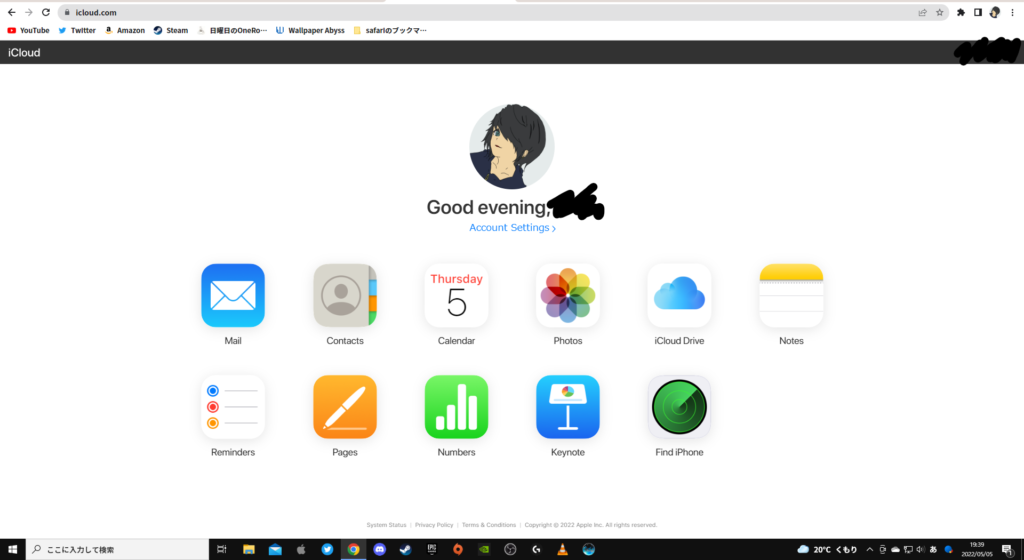
上記が画像がiCloudメニューになっており、それぞれiCloudに保存してあるものを表示させることができます。
すべてのiCloudサーバーにアクセスすることができます!!
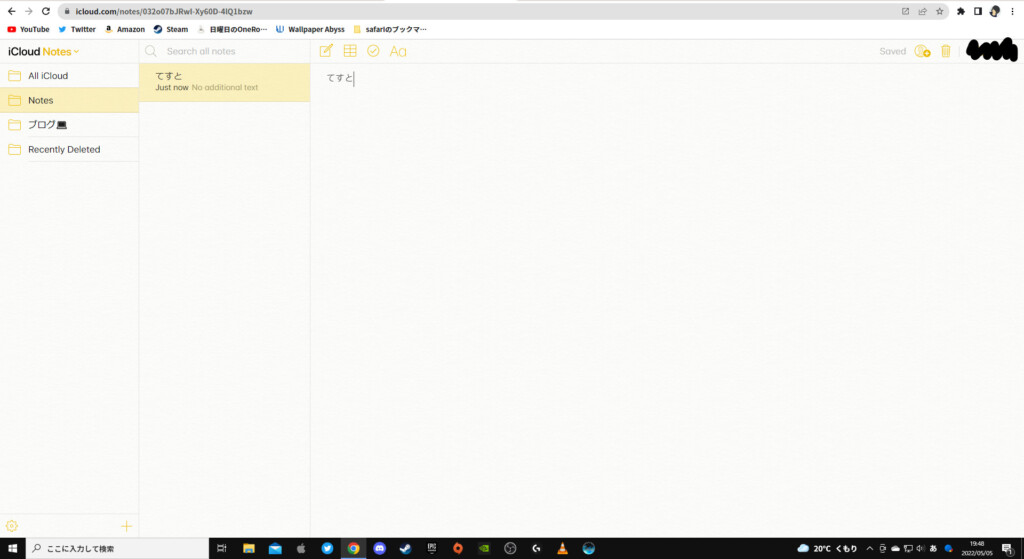
デスクトップにショートカットアイコンを作成する
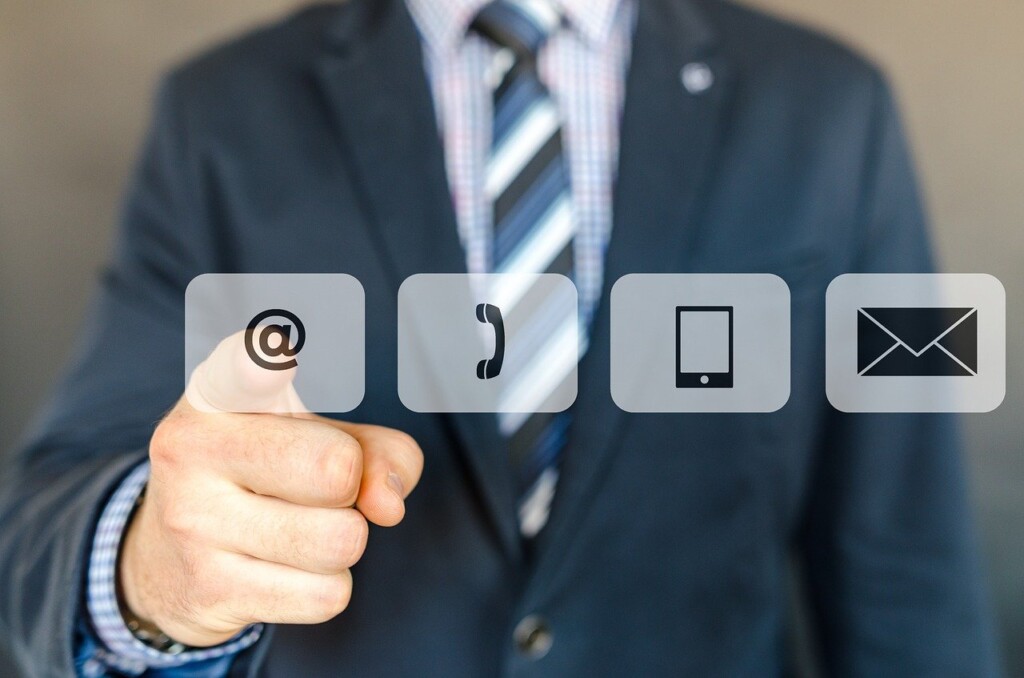
メモアプリをよく使うのであれば、ショートカットアイコンを作成しておくとめちゃくちゃ便利です!!
Chromeの機能を利用してショートカットを作成します。
右上のメニューから「その他ツール」→「ショートカットを作成」をクリック。
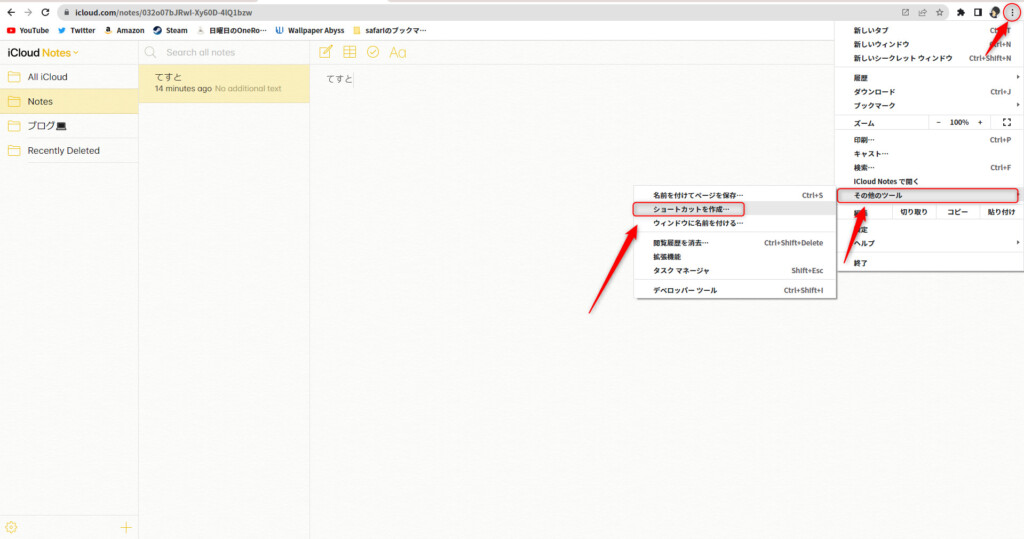
以上でショートカットが作成できます。
注意点:Windowsからコピー&ペーストができない

最後に注意点としてWindowsからのアクセスだとコピペができない不具合があります。
これは結構前から発生している不具合でネットでも声が上がっています。
文字などを選択して、右クリックしても下記画像のように表示されてしまいます。
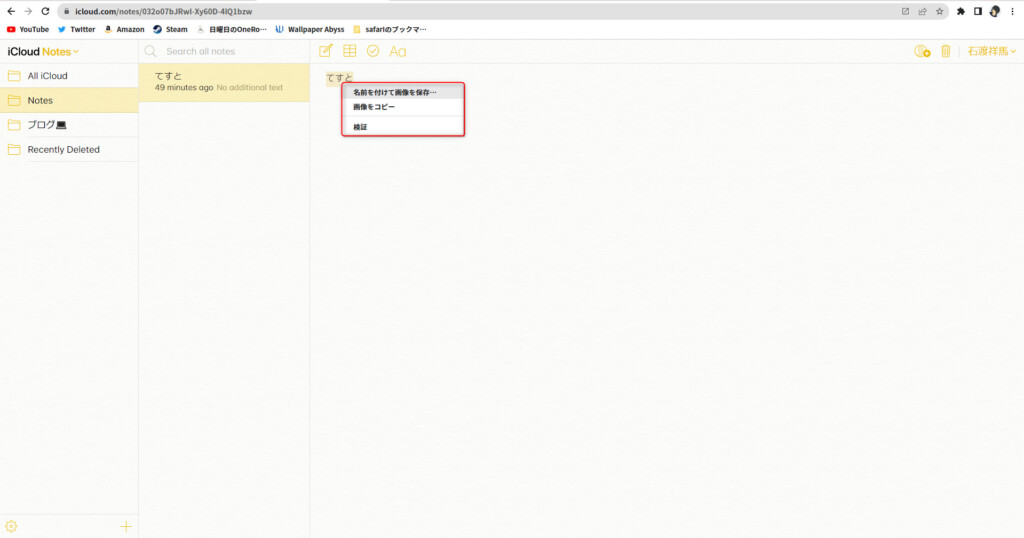
そして、未だ修正されていなバグですが対策があります。
それはショートカットキーを利用すること。
選択後「Ctrl + C」でコピー「Ctrl + V」で貼り付けることができます。
その他のおすすめショートカットキーも下記記事で紹介しています!!
まとめ
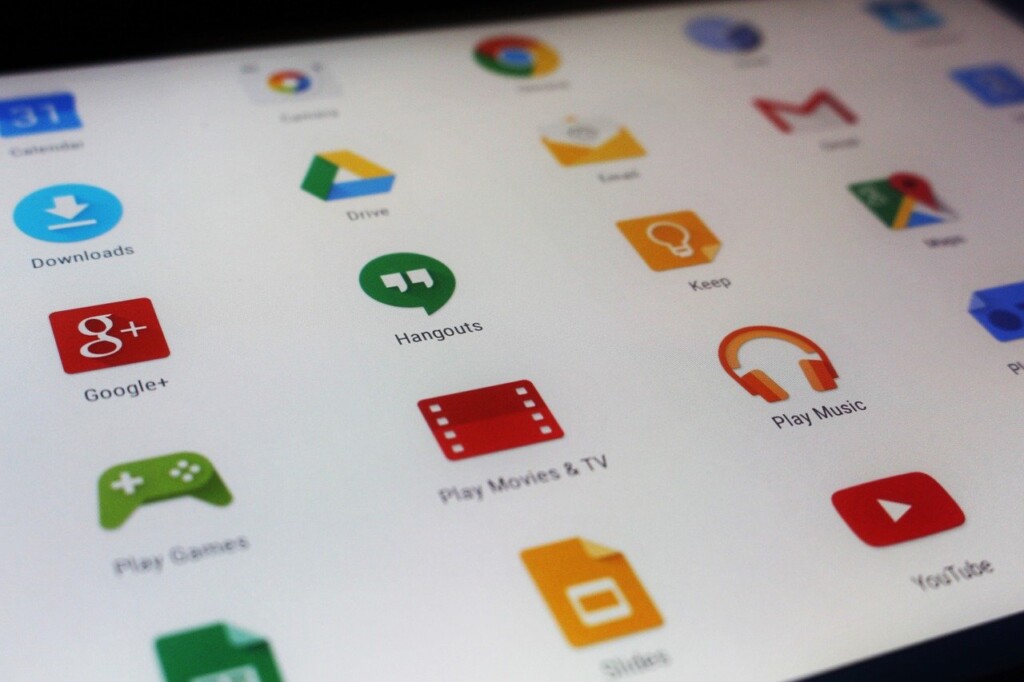
今回は簡単にメモアプリを共有する方法を紹介しました!!
普段からメモをよく使っている方やMacとWindows及びAppleとMicrosoftを同時に使っている方、仕事とプライベートでも共有したい方はかなりおすすめです!!
是非参考にして利用してみてください!!
以上っっ!!
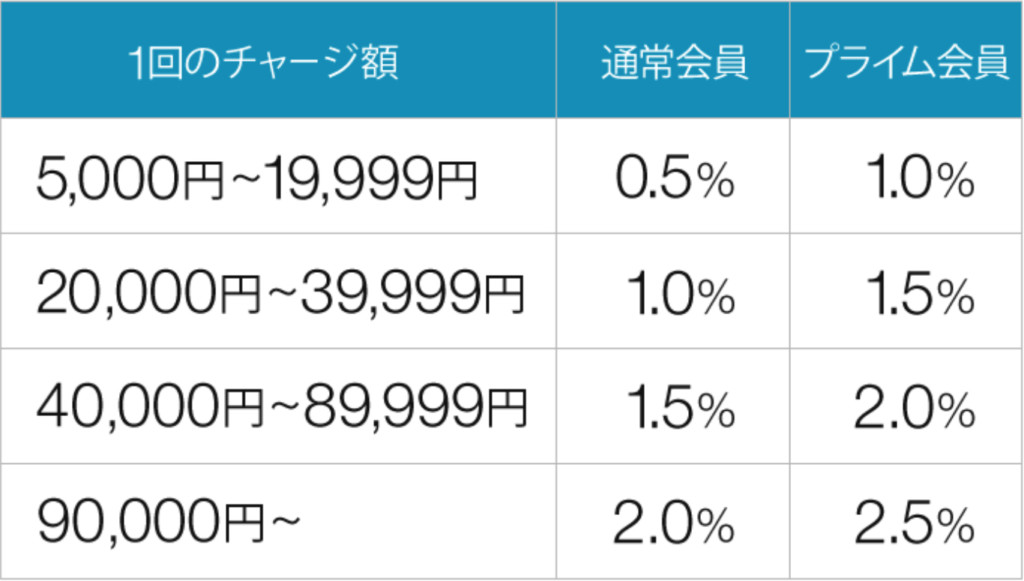
Amazonで買い物するならAmazonチャージの利用がおすすめ!
チャージするたびに『最大2.5%Amazonポイントが貯まる』のでAmazonを利用者するなら使わないと損です。
\ Amazonでお得にお買い物 /
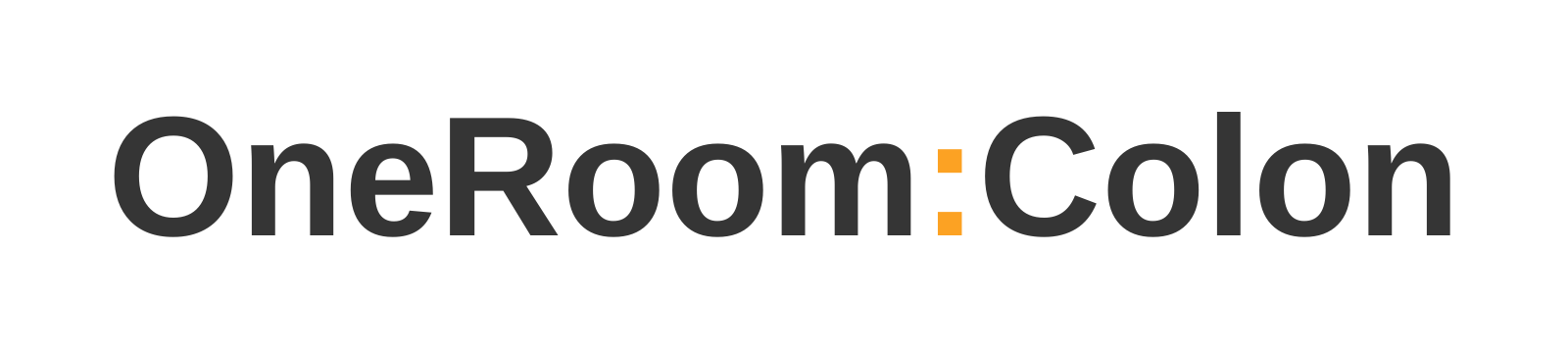


コメント